利用lisp实现CAD图层的快速切换
来源:网络收集 点击: 时间:2024-07-31通过LISP来实现CAD图层的快速切换。
我们都知道CAD中有个变量叫做系统变量。这个变量存储了CAD当前的一些配置信息。今天我们要用到的变量就是”clayer”。 ”clayer”这个变量存储的就是我们CAD中当前所在图层的图层名。我们要快速切换图层只要修改这个”clayer”变量所存储的图层名字就可以了。
2/5具体代码我这里贴出来:
;设置当前图层的函数:
(defun ChangeLayer (TargetLayer) ;设置当前图层的函数
(setvar clayer TargetLayer) ;设置当前图层为目标图层
)
;快速切换图层的函数:
(defun c:111() ;动力线缆图层切换函数(也是调用的快捷键)
(ChangeLayer 2-动力-线缆) ;对设置图层函数的调用
)
(defun c:222()
(ChangeLayer 3-照明-线缆)
)
3/5这里的111、222就分别是切换到2-动力-线缆、3-照明-线缆这两个图层的快捷键。
有需要的图层只需要在代码中继续添加下面的函数来实现。
(defun c:xxx()
(ChangeLayer yyy)
)
其中xxx是切换该图层的快捷键,yyy是该图层的名字。
上期有人问到这个代码怎么使用。下面我简单讲一下使用步骤:
1.复制上述代码到记事本并根据自己需求做适当改动。
2.保存关闭后将TXT文档的后缀改成.lsp
3.在CAD中通过快捷键AP来加载这段代码
4/5也有部分人不会弄这些代码,我这里也提供一个我自己开发的小工具来更方便的实现快速的图层切换。
小葛CAD工具箱的图层切换功能:
打开小葛CAD工具箱的图层切换如下所示
 5/5
5/5点击编辑就可以编辑对应需要快速切换的图层。
具体使用操作如下图gif动画所示。
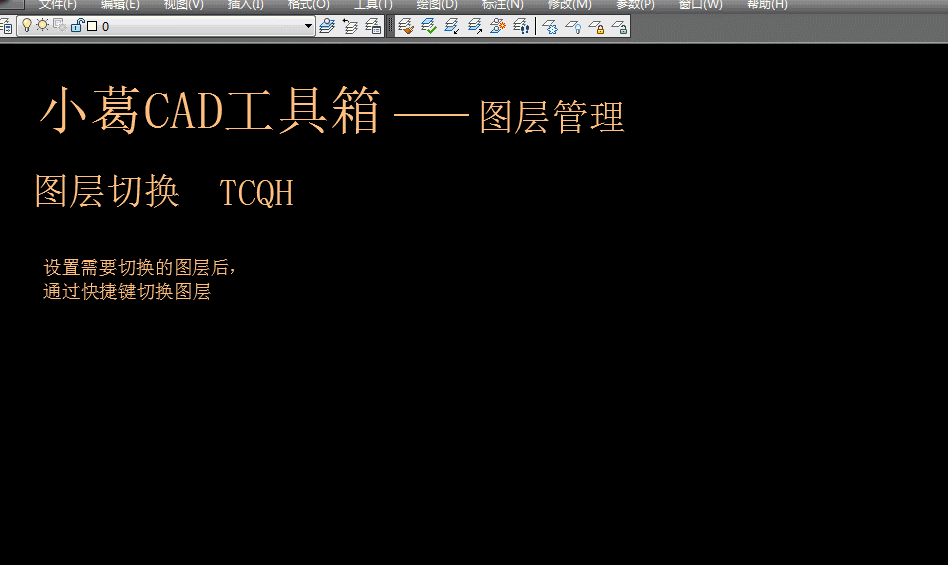
版权声明:
1、本文系转载,版权归原作者所有,旨在传递信息,不代表看本站的观点和立场。
2、本站仅提供信息发布平台,不承担相关法律责任。
3、若侵犯您的版权或隐私,请联系本站管理员删除。
4、文章链接:http://www.1haoku.cn/art_1039831.html
 订阅
订阅